office2016公众预览版已在昨晚发布,是不是小伙伴们都想去尝尝鲜了呢?但由于该版本目前的下载页面是英文版,可能有些朋友因为语言习惯的问题,有些步骤不是太了解如何操作。下文小编就为大家奉上office2016预览版的安装教程,还不是太清楚如何下载安装office2016预览版的朋友,一起跟小编去下文看看吧。
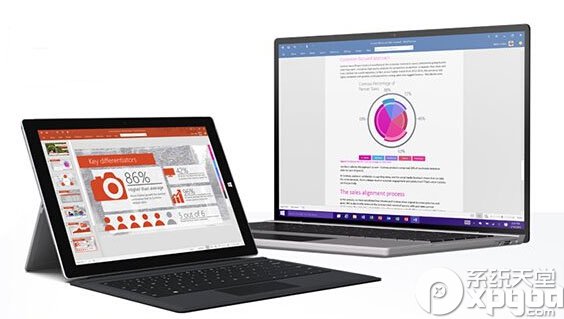
其实,Office 2016预览版的下载安装过程比较简单,并且向所有用户开放。对于家庭版用户,下载方式分为两类,一类是有Office 365订阅的用户,另一类是没有该订阅的用户。这两类用户虽然在下载方式上有所区别,但软件安装后的功能并无差异。
对于Office 365订阅用户,下载安装步骤如下:
1、转到微软My Account页面进行登录
2、点击“语言和安装”选项,选择合适的语言
3、点击“附加安装”选项
4、选择32位或64位版本下载
5、下载完成后打开程序开始安装
6、激活(参考以下未订阅用户第4步之后)
对于没有订阅Office 365的普通用户就更简单了,步骤如下:
1、保存Office 2016技术预览版产品密钥(用于安装后激活)
NKGG6-WBPCC-HXWMY-6DQGJ-CPQVG
2、选择下载32位或64位版本下载
3、下载完成后打开程序开始安装(在线)
4、安装之后进入一个Office程序,比如Word,点击“Enter a product key instead”
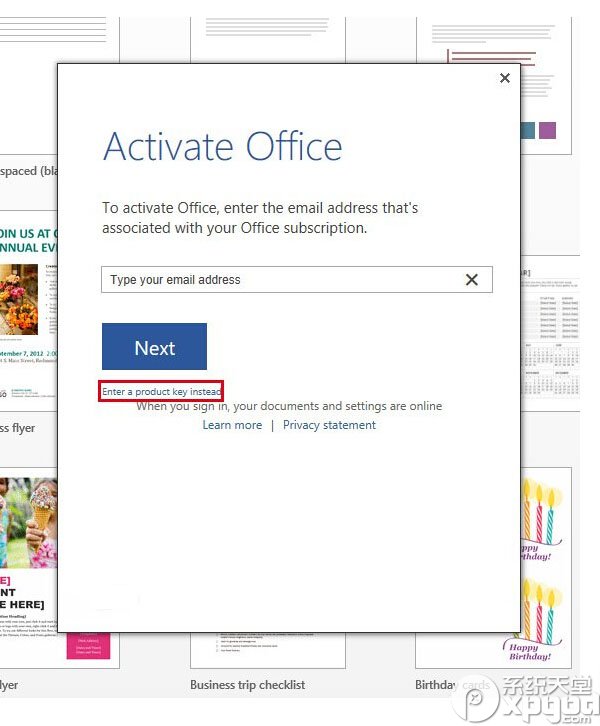
![]()
5、输入产品密钥后点击Install
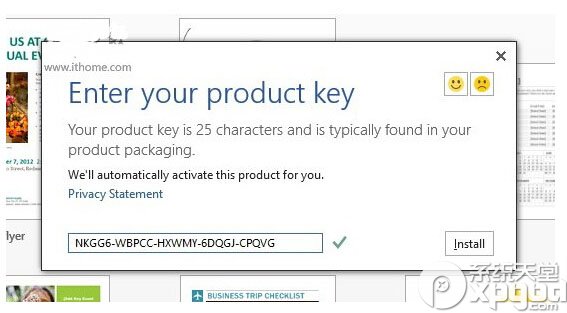
![]()
6、点击Accept接受许可协议,然后就可以使用了
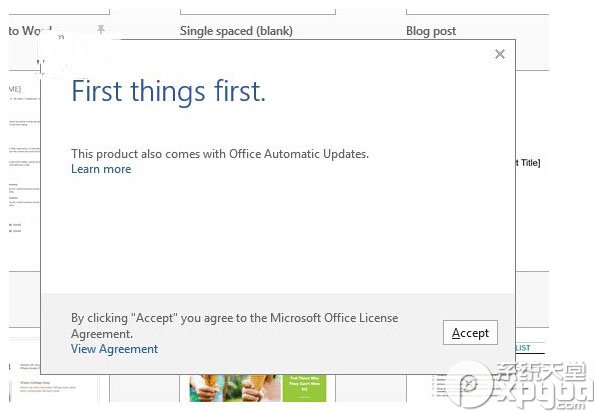
![]()
微软提示:对于没有付费订阅的普通用户,在Office 2016预览版到期后,需要购买Office 365订阅来使用Office 2016正式版,或者安装原有Office版本,并使用之前的产品密钥重新激活。
对于企业版用户(已购买Office 365 ProPlus),IT管理员下载安装Office 2016预览版步骤如下:
1、登录My software页面
2、转到“试用下个版本的Office”
3、点击安装
Office 2016公众预览版下载页面:点击进入
►小编推荐:
office2016增加了哪些新功能 office2016新功能一览
office2016技术预览版安装攻略 office2016技术预览版安装教程
